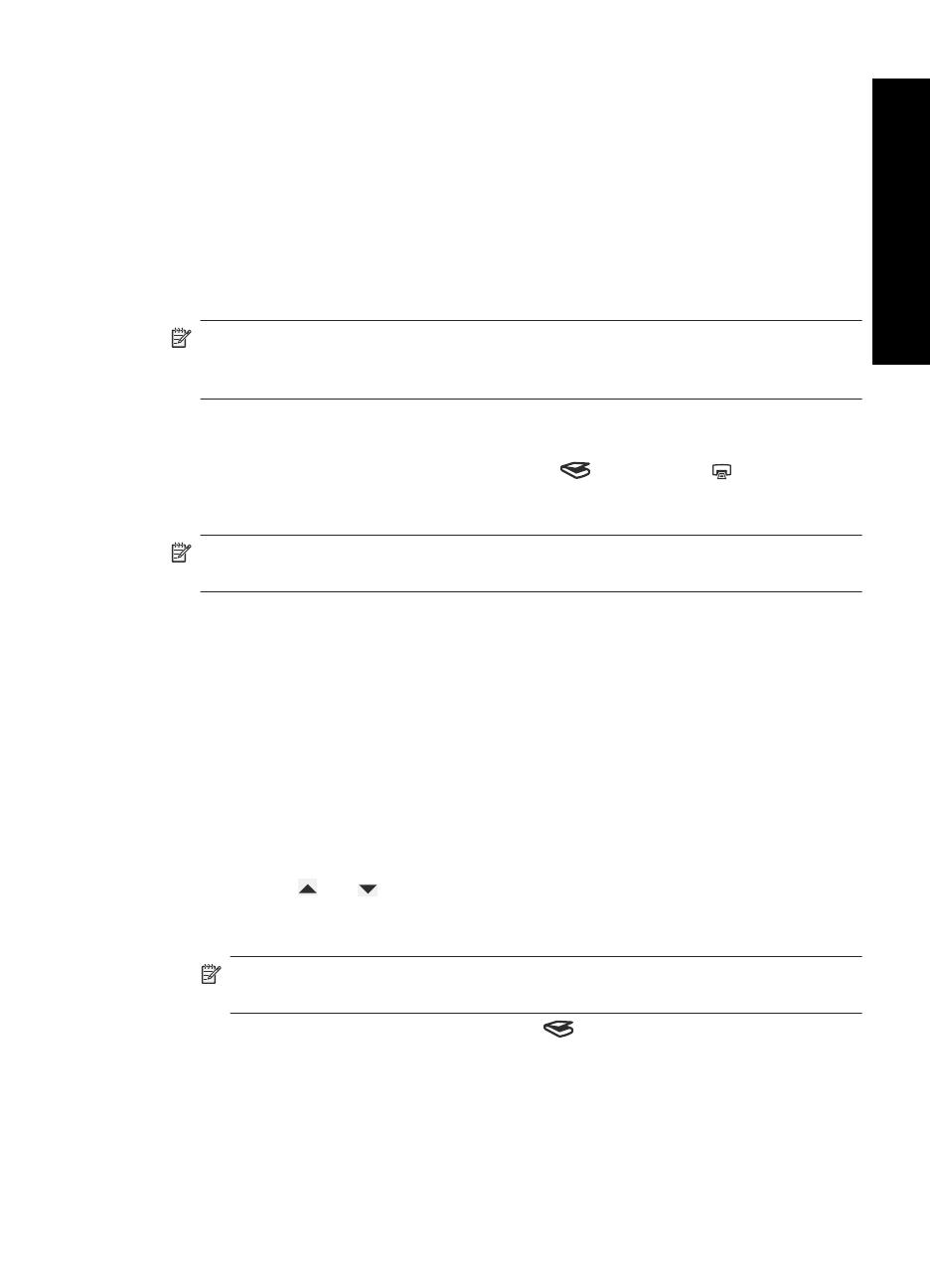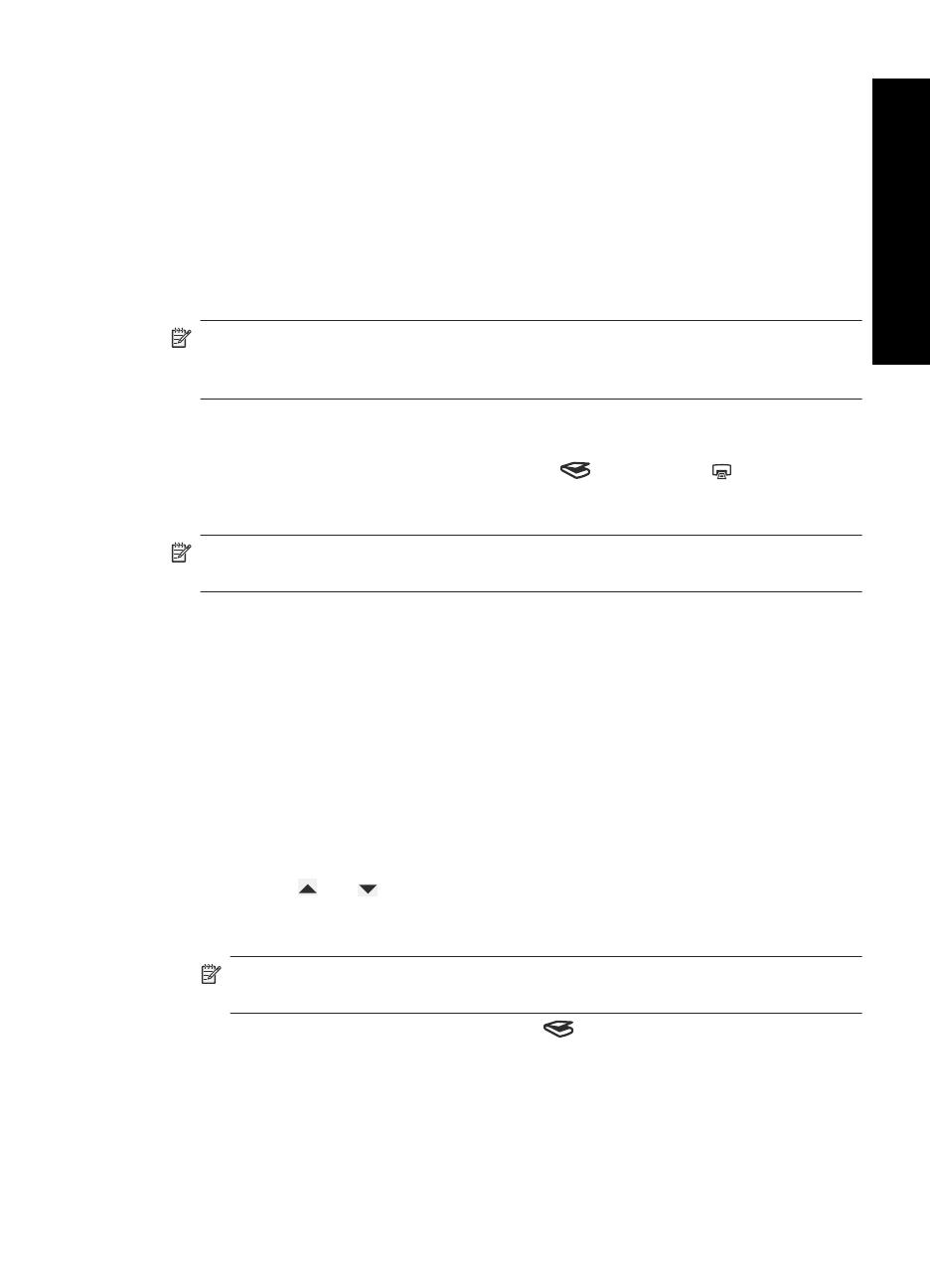
Fortsätt att välja genvägar som du vill lägga till och klicka på Lägg till-pilen efter varje
val.
• Om du vill ändra den ordning i vilken skanningsgenvägarna visas i teckenfönstret
väljer du en skanningsgenväg och klickar sedan på pilen Flytta (upp) eller pilen
Flytta (ned).
• Om du vill ta bort en skanningsgenväg från listan med genvägar som ska föras
över, markerar du genvägen i fönstret Frontpanellista (Skanna till-knapp) och
klickar sedan på Ta bort-pilen.
4. Klicka på Uppdatera enheten om du vill föra över de valda skanningsgenvägarna till
skannern.
Anmärkning Du kan skapa, ta bort och ändra skanningsgenvägar i dialogrutan för
genvägar i HP Skanning. Information om hur du ändrar och hanterar
skanningsgenvägarna finns i hjälpen till skanningsprogramvaran.
Associera snabbstartsknappar med program från andra tillverkare än HP
Skannern har två snabbstartsknappar - Skanna ( ) och Kopiera ( ). Du kan
associera valfritt knappkompatibelt skanningsprogram med var och en av dessa knappar.
Du måste ha administratörsbehörighet för att kunna utföra denna uppgift.
Anmärkning Om du har installerat HPs skanningsprogram är dessa knappar redan
associerade med HP Skanning och HP Kopiering.
Så här associerar du en snabbstartsknapp med ett skanningsprogram:
1. Klicka på Start, peka på Program eller Alla program, peka på HP, peka på
Scanjet, peka på N6350 och klicka sedan på Skannerverktyg.
2. I listrutan Program som ska startas väljer du det skanningsprogram som du vill
starta med hjälp av den här knappen.
3. Klicka på OK.
Testa installationen
1. Placera en dokumentsida i den automatiska dokumentmataren (ADM).
2. Om din skanner är nätverksansluten:
a.
Använd
och på skannerns kontrollpanel för att markera den dator som du
vill skanna till och tryck sedan på OK.
b. Ange din PIN-kod om du ombeds göra detta och tryck sedan på OK.
Anmärkning Om du vill veta hur du ställer in och ändrar PIN-koder, se hjälpen
till HP Skannerverktyg.
3. Starta en skanning med knappen Skanna ( ).
4. Starta en skanning med hjälp av skanningsprogramvaran.
• Windows: Om du använder HPs skanningsprogram dubbelklickar du på ikonen
HP Skanning på skrivbordet, väljer en skanningsgenväg och klickar sedan på
Skanna....
• Windows: Om du använder ett HP TWAIN- eller ISIS-anpassat program från
någon annan tillverkare kan du skanna från detta program.
Testa installationen 7
Svenska